Tắt chế độ ngủ của máy tính là một thao tác đơn giản nhưng đôi khi lại gây khó khăn cho người dùng, đặc biệt là những người mới làm quen với máy tính. Bài viết này sẽ hướng dẫn bạn cách tắt chế độ ngủ trên các hệ điều hành phổ biến như Windows và macOS một cách chi tiết và dễ hiểu.
 Cách tắt chế độ ngủ trên Windows
Cách tắt chế độ ngủ trên Windows
Tại Sao Cần Tắt Chế Độ Ngủ?
Chế độ ngủ giúp tiết kiệm điện năng và cho phép bạn nhanh chóng quay lại công việc mà không cần khởi động lại máy tính. Tuy nhiên, trong một số trường hợp, việc máy tính tự động chuyển sang chế độ ngủ có thể gây phiền toái, ví dụ như khi đang tải xuống file dung lượng lớn hoặc chạy một chương trình cần nhiều thời gian. Lúc này, việc tắt chế độ ngủ là cần thiết. Đôi khi, việc tắt chế độ ngủ cũng hữu ích khi bạn cần sử dụng máy tính làm máy chủ hoặc để thực hiện các tác vụ đòi hỏi máy tính phải hoạt động liên tục. cách sử dụng máy nước nóng ariston
Hướng Dẫn Tắt Chế Độ Ngủ Trên Windows
Windows 10 và 11
- Mở Settings.
- Chọn System.
- Chọn Power & sleep.
- Tại mục Screen và Sleep, chọn Never.
Windows 7, 8 và 8.1
- Mở Control Panel.
- Chọn Power Options.
- Chọn Change plan settings bên cạnh gói điện năng đang sử dụng.
- Thiết lập Put the computer to sleep thành Never.
Hướng Dẫn Tắt Chế Độ Ngủ Trên macOS
- Mở System Preferences.
- Chọn Battery (đối với máy tính xách tay) hoặc Energy Saver (đối với máy tính để bàn).
- Kéo thanh trượt Computer sleep sang Never.
Lợi Ích Của Việc Hiểu Rõ Về Chế Độ Ngủ
Việc hiểu rõ về chế độ ngủ và cách tắt nó giúp bạn kiểm soát tốt hơn việc sử dụng năng lượng của máy tính và tránh những gián đoạn không mong muốn. Bạn có thể linh hoạt điều chỉnh chế độ ngủ tùy thuộc vào nhu cầu sử dụng của mình. máy tuần tra bảo vệ
Chuyên gia Nguyễn Văn A, kỹ sư phần cứng tại Máy Phát Điện Hà Nội, cho biết:
“Việc tắt chế độ ngủ máy tính đúng cách giúp tối ưu hiệu suất làm việc, đặc biệt khi thực hiện các tác vụ nặng.”
Tắt Chế Độ Ngủ: Khi Nào Nên Và Không Nên?
Việc tắt chế độ ngủ là cần thiết khi bạn cần máy tính hoạt động liên tục. Tuy nhiên, nếu không cần thiết, hãy để máy tính ở chế độ ngủ để tiết kiệm năng lượng. hướng dẫn sử dụng máy xông khí dung compmist
Bà Trần Thị B, chuyên gia tiết kiệm năng lượng tại Máy Phát Điện Hà Nội, chia sẻ:
“Tắt chế độ ngủ khi cần thiết giúp công việc không bị gián đoạn, nhưng hãy nhớ bật lại chế độ ngủ để tiết kiệm điện và bảo vệ môi trường.” cách sử dụng máy tính cho dân văn phòng
Kết luận
Tắt chế độ ngủ của máy tính là một thao tác đơn giản mà ai cũng có thể thực hiện. Hy vọng bài viết này đã cung cấp cho bạn những thông tin hữu ích về cách tắt chế độ ngủ trên Windows và macOS. máy mài cầm tay crown ct13322
FAQ
- Chế độ ngủ khác gì với chế độ tắt máy? Chế độ ngủ lưu trạng thái hiện tại của máy tính vào RAM và tiêu thụ ít năng lượng hơn so với chế độ tắt máy.
- Tắt chế độ ngủ có ảnh hưởng đến tuổi thọ pin không? Có, việc tắt chế độ ngủ sẽ khiến pin máy tính nhanh hết hơn.
- Làm thế nào để bật lại chế độ ngủ? Bạn chỉ cần làm ngược lại các bước hướng dẫn tắt chế độ ngủ.
- Tại sao máy tính của tôi tự động chuyển sang chế độ ngủ? Máy tính của bạn được thiết lập để tự động chuyển sang chế độ ngủ sau một khoảng thời gian không hoạt động.
- Tôi có thể thay đổi thời gian máy tính chuyển sang chế độ ngủ không? Có, bạn có thể thay đổi thời gian này trong cài đặt Power Options (Windows) hoặc Energy Saver (macOS).
6.. Việc tắt chế độ ngủ có tốn nhiều điện không? Có, việc tắt chế độ ngủ sẽ tiêu tốn nhiều điện hơn so với khi để máy tính ở chế độ ngủ. - Tắt chế độ ngủ có ảnh hưởng gì đến hiệu suất máy tính không? Không, việc tắt chế độ ngủ không ảnh hưởng đến hiệu suất máy tính.
Khi cần hỗ trợ hãy liên hệ Số Điện Thoại: 0373298888, Email: SEO.backlink@gmail.com Hoặc đến địa chỉ: 86 Cầu Giấy, Hà Nội. Chúng tôi có đội ngũ chăm sóc khách hàng 24/7.


